Die 6 besten Apps für die Verfolgung von Computernutzung für Windows
Wie die Zeit vergeht? Hier erfahren Sie, wie Sie diese Nutzungsverfolgungs -Apps für Windows herausfinden können.
Wenn Sie Probleme mit der Zeiteinteilung haben, kann Ihnen die Aufzeichnung Ihrer PC-Nutzung dabei helfen, besser zu verstehen, wo Ihre Zeit vergeht. In diesem Artikel stellen wir die besten Windows-Apps vor, mit denen Sie Ihre PC-Nutzung verfolgen können, damit Sie gesündere digitale Gewohnheiten entwickeln können.
Verschwenden Sie keine Zeit – verschaffen Sie sich mit diesen Apps einen klaren Überblick über Ihre Zeitmanagementgewohnheiten unter Windows.
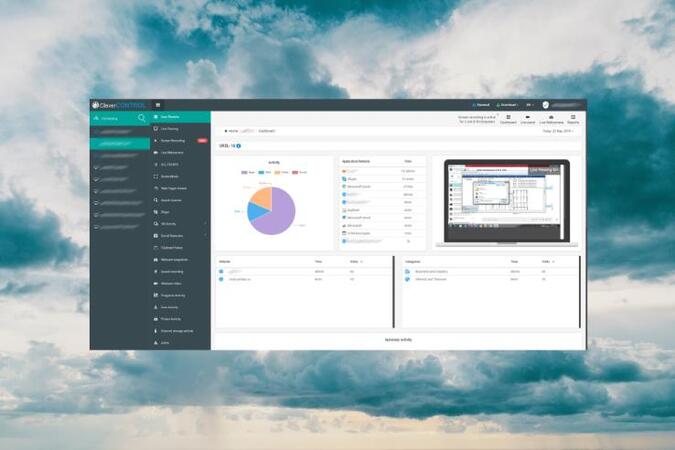
1. ManicTime
ManicTime-Zeitleistenansicht
ManicTime ist ein leistungsstarker Assistent, der Ihnen einen klaren Überblick über Ihre Computernutzungsgewohnheiten gibt. Sie können Apps, Dateien und Internet-URLs innerhalb eines festgelegten Zeitraums verfolgen und messen.
Die Zeitleistenansicht bietet ein farbcodiertes Diagramm, das zeigt, wie lange verschiedene Apps verwendet wurden. Durch Ziehen des Cursors können Sie ganz einfach hinein- und herauszoomen oder eine bestimmte Tagesregion hervorheben. Oberhalb der Zeitleiste können Sie auch eine Aufzeichnung der aktiven und inaktiven Computernutzung sehen, die Ihnen dabei helfen kann, die Bildschirmzeit zu begrenzen.
ManicTime verfügt über einige der genauesten Tools, die Ihnen helfen, die Nutzung Ihres Computers zu verstehen. In der linken Seitenleiste wird eine Liste der Zeiteinträge angezeigt (automatisch aufgezeichnet). Neben jedem Eintrag sehen Sie eine Start- und Endzeit sowie eine Dauer. Mit der Filteroption können Sie eine bestimmte App hervorheben und deren Gesamtdauer anzeigen. In der rechten Seitenleiste finden Sie auch Werte für die Dauer sowie einen Prozentsatz der Nutzung.
ManicTime leistet hervorragende Arbeit bei der Verfolgung Ihrer Computernutzung und Sie können in der kostenlosen Version auf alle wesentlichen Funktionen zugreifen.
Download: ManicTime (Kostenlose Premium-Version verfügbar)
2. ActivityWatch
Aktivitätsüberwachungs-Dashboard
ActivityWatch ist eine großartige App zum Messen Ihrer Produktivität und zum Analysieren von Nutzungsmustern unter Windows. Die App bietet viele visuelle Möglichkeiten, Ihre Nutzung anzuzeigen, einschließlich eines Balkendiagramms und eines Kategorie-Sunburst-Diagramms.
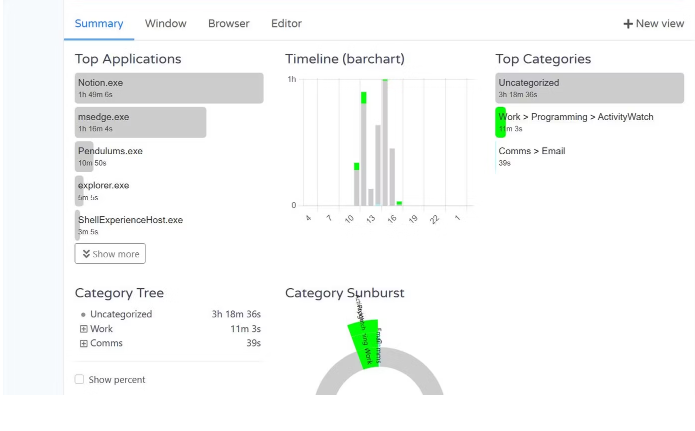
Um ActivityWatch dabei zu helfen, Apps verschiedenen Kategorien zuzuordnen, können Sie im Category Builder der App Regeln einrichten. Es gibt zwei Seiten, auf denen Sie Ihre PC-Nutzung anzeigen können: die Registerkarte „Zeitleiste“ und die Registerkarte „Aktivität“. Die Timeline-Option bietet die einfachste Ansicht. Sie können den Zeitbereich anpassen und Einträge umbenennen, indem Sie darauf klicken.
Wenn Sie eine detailliertere Analyse suchen, gehen Sie zur Registerkarte „Aktivität“. Dies bietet eine Reihe von Statistiken, darunter eine Anzeige Ihrer Top-Apps und -Kategorien sowie einen Kategoriebaum. Am beeindruckendsten ist, dass Sie eine benutzerdefinierte Ansicht der Statistiken erstellen können. In diesem Fenster können Sie mehrere Diagramme hinzufügen und sie nach Ihren Wünschen neu anordnen.
Herunterladen: ActivityWatch (kostenlos)
3. RescueTime
Zielseite für Aktivitäten zur Zeiteinsparung
RescueTime ist ein automatisches Zeiterfassungstool für Windows, das Ihnen hilft, Ihre Produktivität online besser zu verstehen. Der Einstieg ist einfach: Erstellen Sie ein Konto, laden Sie das kostenlose Assistententool herunter und lassen Sie RescueTime im Hintergrund laufen.
Um Ihre Produktivität zu messen, können Sie über das Assistentenfenster auf wöchentliche Bewertungen zugreifen. Darin enthalten ist die Gesamtzeit, die für konzentriertes Arbeiten und Kommunikationsmittel aufgewendet wird. Es gibt auch eine Überschrift „Ablenkungen“, in der Ihre wichtigste Ablenkung angezeigt wird. Dies können Sie nutzen, um Ablenkungen bei der Arbeit von zu Hause aus zu vermeiden.
Wenn Sie RescueTime beruflich nutzen, können Sie Offline-Arbeiten wie Besprechungen oder Vorstellungsgespräche hinzufügen. Wenn Sie aus der Ferne arbeiten, können Sie eine Fokussitzung starten, damit Sie sich nur auf das Notwendige konzentrieren können.
Im Dropdown-Menü „Ziele“ können Sie Ziele basierend auf Ihrer Computernutzung verfolgen. Dazu gehört die Aufzeichnung der Zeit, die für Ablenkungen aufgewendet wird, und die Verfolgung arbeitsbezogener Apps.
Download: RescueTime (kostenlos, Premium-Version verfügbar)
4. Toggl
Seite „Berichte“ umschalten
Toggl bietet einen vielseitigen und detaillierten Ansatz zur Verfolgung Ihrer Zeit, die Sie für verschiedene Aktivitäten aufgewendet haben. Sie können Projekte erstellen, Aufgaben hinzufügen und Zeitschätzungen festlegen. Toggl bietet dank seiner Tastaturkürzel und einer Schnellsuchfunktion eine schnelle Lösung zum Erfassen Ihrer Zeit unter Windows.
Während sich die meisten Funktionen auf die Arbeit konzentrieren, steht der Erfassung der Freizeit nichts im Wege. Um Ihnen bei der Kategorisierung Ihrer Online-Aktivitäten zu helfen, können Sie zusätzlich zu Projekten auch Tags verwenden. Dies kann Ihnen dabei helfen, eine gesunde Work-Life-Balance zu schaffen.
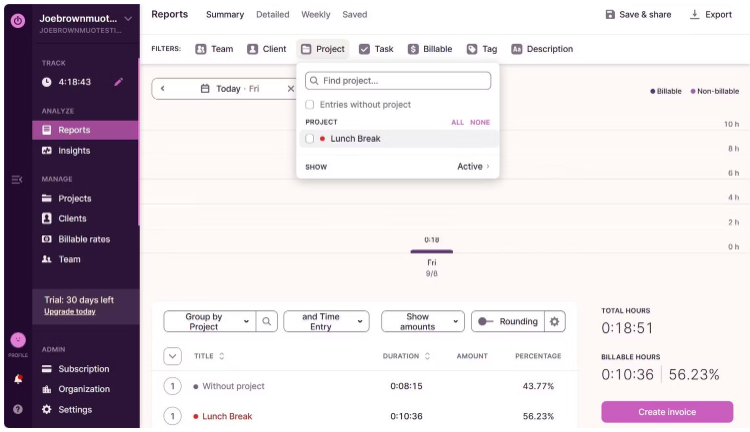
Toggl bietet mit seiner anpassbaren Wochenkalenderansicht eine der übersichtlichsten Möglichkeiten, Ihre PC-Nutzung anzuzeigen. Sie können auch andere Mitglieder (bis zu fünf in der kostenlosen Version) einladen, die PC-Nutzung gemeinsam zu erfassen. Die Registerkarte „Berichte“ bietet einige der besten Tracking-Tools für die Arbeit, mit denen Sie Kunden verwalten und Rechnungen erstellen können.
Download: Toggl (Kostenlos, Abonnement verfügbar)
5. Pendulums
Pendelprojekte speichern Aktivitäten
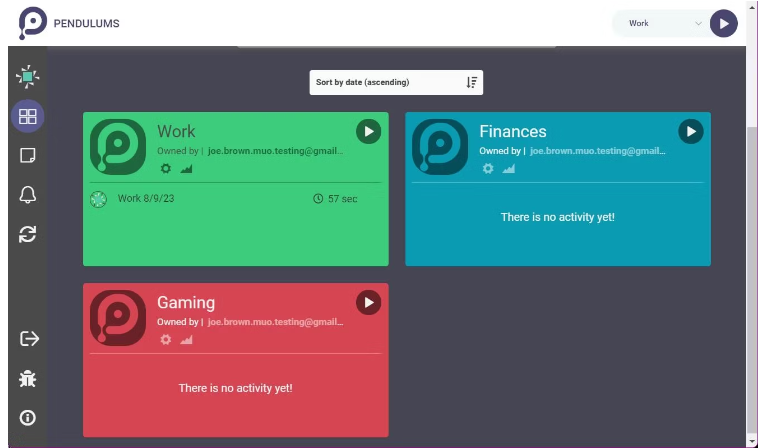
Pendulums ist eine kostenlose Open-Source-App, mit der Sie Ihre Computerverwendung verfolgen und langfristige Statistiken anzeigen können. Die App bietet eine Reihe von Anpassungsfunktionen, um Ihre Zeit zu verwalten und Ihre Arbeitszeit von Ihrer Freizeit zu trennen.
Der Einstieg ist einfach. Klicken Sie auf der Plus (+) -Taste von der Homepage, um ein neues Projekt hinzuzufügen. Von hier aus können Sie die Farbe bearbeiten und ein Projektsymbol zuweisen. Klicken Sie aus der Dropdown -Liste auf das Projekt und klicken Sie auf die Wiedergabetaste, um eine Sitzung aufzunehmen.
Sie können Projekte mit der Sortierung nach Option organisieren. In jedem Projektfenster werden alle Zeiteinträge angezeigt, um verschiedene Arten von Nutzungen zu trennen. Das Anzeigen von Nutzungsstatistiken ist einfach - die Grafikschaltfläche neben einem Projekt, um eine Aktivitätsliste anzuzeigen. Für zusätzliche Bequemlichkeit können Sie Nutzungsdiagramme als CSV -Dateien exportieren.
Download: Pendel (kostenlos)
6. Timely
Zeitliche Zeitleisteansicht
Timely ist eine KI-angetriebene Produktivitäts-App, die eine effiziente Lösung für die Aufzeichnung Ihrer PC-Nutzung bietet. In seinem detaillierten Abschnitt History werden Aktivitäten sowohl von den Registerkarten Browser als auch von Windows -Apps aufgeführt.
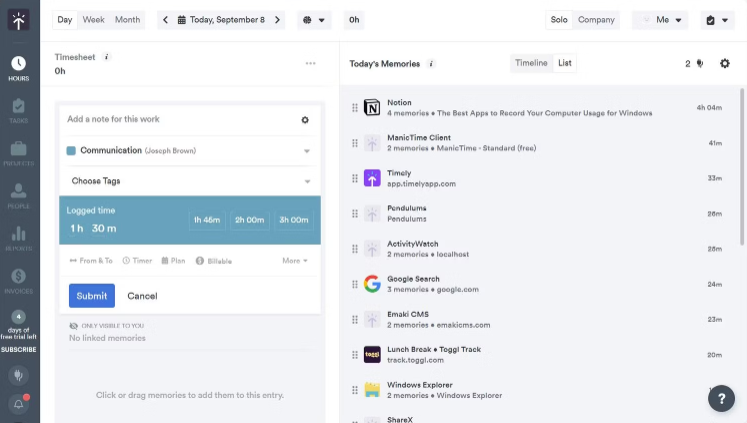
Während der Setup-Phase installieren Sie den Speicher: Timelys automatische Zeitverlängerung, um Ihre PC-Nutzung aufzuzeichnen. Gehen Sie nach einem Tag der PC -Nutzung einfach rechtzeitig zurück, um Ihre Statistiken anzuzeigen. Sie können Ihre Verwendung in zwei Formaten anzeigen: eine Liste oder eine Zeitleistenansicht. Sie können auch Zeiteinträge manuell hinzufügen. Für eine superdetailierte Analyse können Sie die Zeit für einzelne Registerkarten anzeigen, was weitaus nützlicher ist, als einen Eintrag mit dem Namen „Internet“ zu sehen.
Wenn Sie rechtzeitig für die Arbeit verwenden, können Sie die KI von Timely ausbilden, um zu erkennen, welche Arten von Aktivitäten Sie ignorieren sollen. Es kann auch Arbeitszeitplanungen generieren und Zeitmanagementvorschläge liefern. Timely bietet auch eine Reihe anderer Zeitmanagement -Tools wie ein Timer und ein Planungstool an.
Download: Speicher für rechtzeitig (Abonnement erforderlich, kostenlose Testversion verfügbar) Lesen Sie verwandte Artikel micro usb
Erstellen Sie ein besseres Verständnis Ihrer PC -Nutzung mit diesen Apps
Wenn Sie nicht wissen, wohin Ihre Zeit stattfindet, probieren Sie diese Apps aus, um Ihre PC -Nutzung mühelos aufzuzeichnen. Die Zeitverfolgung ist für irgendjemanden von Vorteil, unabhängig davon, ob Sie die Zeit einschränken, die für Ablenkungen aufgewendet werden oder eine klare Art der Aufzeichnung Ihrer Arbeitszeiten benötigen. Wissen Sie, wohin Ihre Zeit fließt und mit diesen Apps bessere Produktivitätsgewohnheiten aufbauen.
Chuwi hat die Mission, der weltweit führende Technologiepartner für maßgeschneiderte Laptop, Tablet-PC, Mini PC -Erlebnisse mit kompromissloser Qualität, Stabilität, Support und Leistung zu sein.






